Ancak bazen bir kullanıcının gizlilikle ilgili endişeleri olabilir ve önbelleğe alınan verilere kimsenin erişememesi için önbelleği temizlemek isteyebilir. Google Chrome'da önbelleği temizlemenin şifreleri de silmeyi gerektirip gerektirmediği pek çok kullanıcının kafasına takılan yaygın bir sorudur. Bu makale, Google Chrome'da önbelleği temizlemek için bir yöntem sağlamanın yanı sıra bu sorunun yanıtını bulmaya çalışacaktır.
Google Chrome'da Önbelleği Temizleme Yöntemi
Google Chrome'da önbelleği temizlemek için aşağıdaki adımları uygulayın:
Google Chrome'u başlatın ve ana sayfasında, aşağıdaki resimde vurgulandığı gibi basamaklı bir menü başlatmak için pencerenin sağ üst köşesinde bulunan üç nokta simgesini tıklayın:

Şimdi, Google Chrome'a gitmek için bu menüdeki 'Ayarlar' seçeneğini tıklayın Ayarlar sayfa, aşağıdaki resimde vurgulandığı gibi:
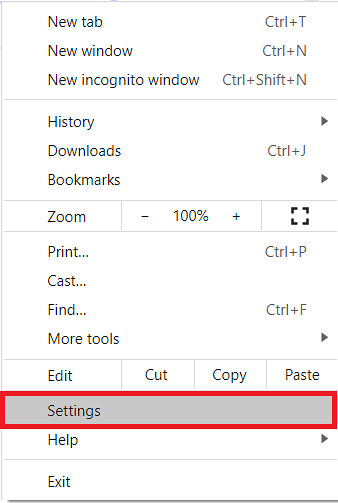
Üzerinde Ayarlar sayfasında, aşağıdaki resimde vurgulandığı gibi 'Gizlilik ve Güvenlik' sekmesine tıklayın:
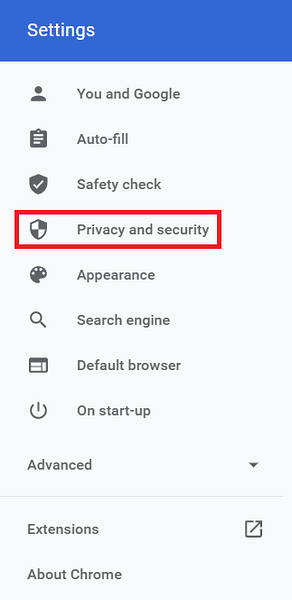
İçinde Gizlilik ve güvenlik bölümünde, aşağıdaki resimde vurgulandığı gibi, genişletmek için 'Tarama verilerini temizle' alanının yanında bulunan açılır listeye tıklayın:
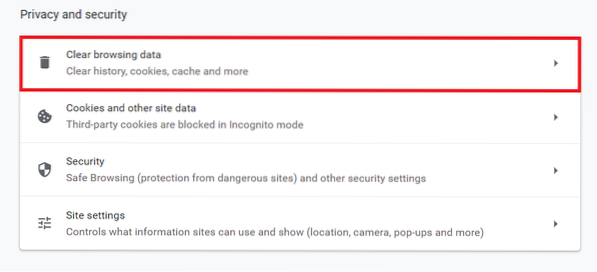
Bir kez tıkladığınızda, Tarama verilerini temizle ekranınızda bir pencere belirecek. Aşağıdaki resimde vurgulandığı gibi, bu pencerede 'Gelişmiş' sekmesine geçin:
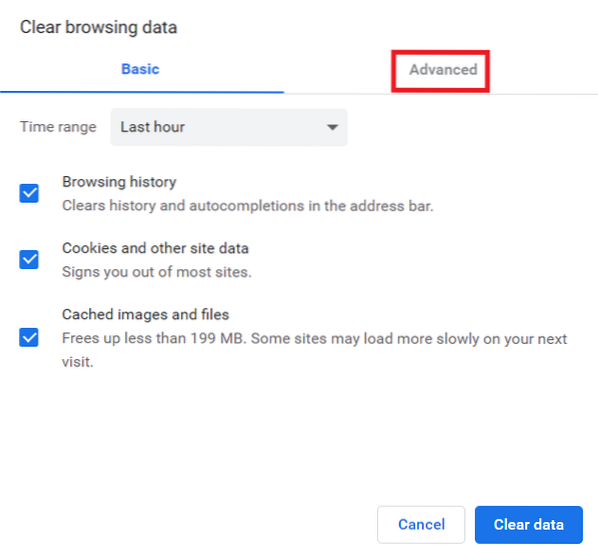
Bu sekmeden önbelleğini temizlemek istediğiniz 'Zaman aralığını' seçin. Burada, silinmesini istediğiniz tüm verileri de kontrol edebilirsiniz. Bunu yapmak için, aşağıdaki resimde gösterildiği gibi, temizlemek istediğiniz alanların önündeki onay kutularını işaretlemeniz yeterlidir:
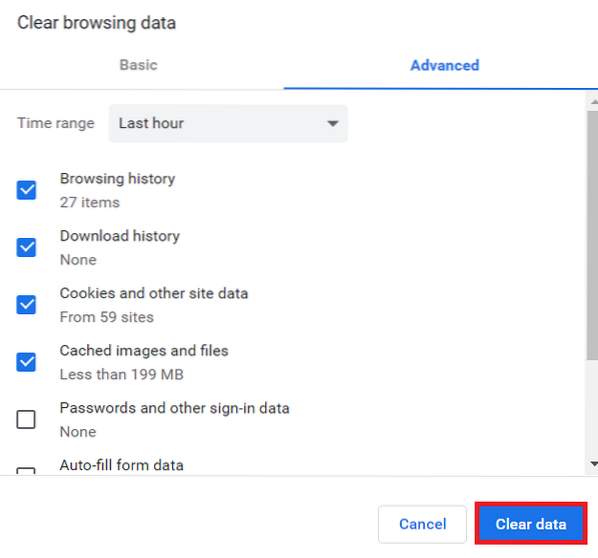
Son olarak, yukarıdaki resimde vurgulandığı gibi 'Verileri temizle' düğmesini tıklayın.
Önbelleği Temizlediğinizde Şifreler Google Chrome'dan Silinir mi??
Bu sorunun cevabı hem “Evet” hem de “Hayır”dır.”
Cevap “Evet” çünkü yukarıdaki resimde görüldüğü gibi önbelleği temizlerken 'Parolalar ve diğer oturum açma verileri' seçiminden önce onay kutusunu işaretlediğinizde şifreler önbellekle birlikte siliniyor.
Cevap “Hayır”dır ve 'Parolalar ve diğer oturum açma verileri' alanından önce onay kutusunu işaretlemeden önbelleği temizlemeye devam ederseniz, parolalar önbellekle birlikte silinmez.
Bu nedenle, önbelleği temizledikten sonra parolanın silinmesini önlemek için, 'Parolalar ve diğer oturum açma verileri' alanından önceki kutuyu işaretlemekten kaçınmanız yeterlidir.
Sonuç
Bu makale, Google Chrome'da önbelleği temizlediğinizde şifrelerinize ne olduğuyla ilgili soruyu yanıtlamaktadır. Makale bu belirsizliği ortadan kaldırıyor ve ayrıca Google Chrome'da önbelleğin nasıl temizleneceğini çok basit bir şekilde açıklıyor.
 Phenquestions
Phenquestions


